Misschien zal een monitor met ingebouwde luidsprekers je ziel niet boeien met zijn uitstekende geluid en rijke klankkleuren, maar het bespaart één stopcontact en ruimte op de tafel. De luidsprekers zelf gaan niet aan, dus u moet de draad nemen en deze naar de systeemeenheid strekken.
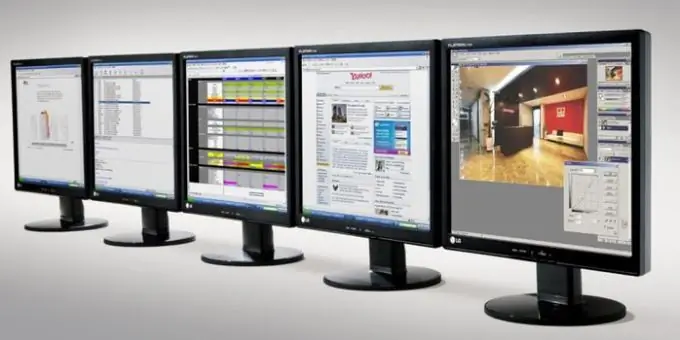
instructies:
Stap 1
De set met de monitor moet minimaal 3 snoeren hebben: voeding, video (DVI of VGA), audio (mini-jack 3,5 mm). De connectoren op deze snoeren zijn zo verschillend dat ze gewoon niet te verwarren zijn (als je de VGA-kabel nog in de audio-aansluiting kunt schuiven, dan heb je het moederbord gebroken). Neem dus een draad met een mini-jackplug. Het is meestal groen aan het einde en komt overeen met de kleur van de audio-ingang op het moederbord of de geluidskaart. Als je bent bedrogen en geen snoer hebt gekregen, koop het dan. Mini-jack papa-papa 3,5 mm - kost minimaal, dient perfect. Verbind de twee aansluitingen: op de monitor en op de systeemeenheid, en volg de volgende stap.
Stap 2
Ze zijn allemaal aangesloten, maar er is geen geluid. Je hoeft niet verdrietig te zijn, misschien heb je hem gewoon niet aangezet, namelijk dat je niet op de aan-knop hebt gedrukt. Kijk goed, het zou op het monitorpaneel moeten staan en erboven staat het pictogram van de audioluidspreker. Klik erop, er verschijnt een afbeelding van een doorgestreepte of niet doorgestreepte spreker op het scherm. Wees slim over wat dit kan betekenen (waarschijnlijk doorgestreept - geen geluid, niet doorgestreept - er is geluid), handel volgens logica.
Stap 3
Verbonden, ingeschakeld, maar geen geluid. Wacht tot je woedend wordt, bedwing je hartstocht en ga naar het geluidsinstellingenmenu van het besturingssysteem. In Windows kan dit via het menu Start - Configuratiescherm - Geluid - tabblad Afspelen - Eigenschappen - in een nieuw venster het tabblad Niveaus. U kunt door het systeemvakpictogram gaan met hetzelfde luidsprekerpictogram. Misschien staat er ergens een verraderlijk vinkje op het off-point. Verwijder het als dat zo is. Pas het volumeniveau aan in het programma (en, indien beschikbaar, de bijbehorende knoppen op de monitor).
Stap 4
Als er weer geen geluid is - zie punt één, misschien hebt u de invoer op de systeemeenheid verward. Zet een geluidsbestand zoals MP3 aan en verander de invoer totdat je piepjes hoort.






